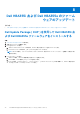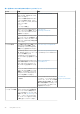Users Guide
Table Of Contents
- Dell Technologiesホスト バス アダプター ユーザーズ ガイド HBA355iおよびHBA355e
- 目次
- Dell HBA355iおよびDell HBA355e
- Dell HBA355i
- Dell HBA355i前面カード
- Dell HBA355e
- Dell HBA355iおよびDell HBA355e の仕様詳細
- Dell HBA355iでサポートされているPowerEdgeシステム
- Dell HBA355eでサポートされているPowerEdgeシステム
- Dell HBA355iおよびDell HBA355eでサポートされているオペレーティング システム
- Dell HBA355eのMD1400およびMD1420エンクロージャ サポート
- 同じMD1400およびMD1420エンクロージャ上のデュアルパスのポート サポート マトリックス
- Dell HBA355eのME484エンクロージャ サポート
- 同じME484エンクロージャ上のデュアルパスのポート サポート マトリックス
- Dell HBA355eのテープ ドライブのサポート
- Dell HBA355iおよびDell HBA355e でサポートされているアプリケーション
- Dell HBA355eエンクロージャ サポート
- Dell HBA355iおよびDell HBA355eの機能
- カードの取り付けと取り外し
- ドライバー サポートDell HBA355iおよびDell HBA355e
- HII設定ユーティリティーを使用したDell HBA355iおよびDell HBA355e カードの管理
- Dell HBA355iおよびDell HBA355e のファームウェアのアップデート
- 困ったときは
- トラブルシューティング
- マニュアルリソース
HII 設定ユーティリティーの終了
このタスクについて
HII 設定ユーティリティー(Ctrl+C)を終了するには、次の手順を実行します。
手順
1. 任意のメニュー画面で Esc を押します。
コントローラが 1 台しかない場合は、選択内容を確認するためのダイアログボックスが表示されます。
2. [OK] を選択して終了し、Enter を押します。
複数のコントローラがある場合は、Esc キーを押すと [コントローラ選択]画面が表示されます。
3. もう一度 Esc を押すと、終了画面が表示されます。
選択内容を確認するためのダイアログボックスが表示されます。
4. [OK] を選択して終了し、Enter を押します。
設定ユーティリティーへの移動
手順
1. HII 設定ユーティリティーの起動 HII 設定ユーティリティーの起動を参照してください。
[デバイス設定]画面に NIC ポートのリストと Dell HBA355i 前面設定ユーティリティーが表示されます。
2. Dell HBA355i 前面設定ユーティリティーにアクセスするには、[Dell HBA355i の前面設定ユーティリティー]をクリックします。
次の構成オプションのリストが表示されます。
● コントローラプロパティ
● トポロジーの更新
● デバイスプロパティ
コントローラー管理
コントローラー管理ではコントローラー プロパティを設定、管理、表示できます。
メモ: カード HBA355e については、それぞれのカード名を選択することにより、このセクションで説明されている手順に従っ
てください。
コントローラー プロパティの表示
[コントローラー プロパティを表示]画面で、コントローラーのプロパティを表示できます。
[System Setup Main Menu]で、[Device Settings] > [Dell HBA355i Front Configuration Utility] > [Controller Management] > [View
Controller Properties]の順にクリックします。
この表では、[コントローラー プロパティを表示]画面の詳細を説明します。
表 5. コントローラー プロパティのオプションを表示
オプション 説明
コントローラー名 コントローラー名
チップ名 コントローラー チップ名
PCI のリビジョン ID コントローラー PCI のリビジョン ID
PCI Bus: Dev:Func PCI Bus:デバイス:コントローラー機能のフォーマット
PCI Ven: Dev コントローラーの PCI ベンダー ID とデバイス ID
PCI SSVen: SSDev コントローラーの PCI サブ ベンダー ID とサブ デバイス ID
HII 設定ユーティリティーを使用した Dell HBA355i および Dell HBA355e カードの管理 31